En moyenne, 10 à 35% des personnes qui s’inscrivent à un webinar gratuit n’y participent pas.
Quand on connaît l’investissement de temps que demande l’organisation d’un webinar (contenu, présentations, teasers, posts sur les réseaux sociaux, articles)... Autant que ça en vaille le coup (et le coût) !
Les personnes qui s’inscrivent sont des leads ciblés qui sont venus jusqu’à vous autant les activer immédiatement. 🎯
De l’inscription à la relance commerciale, vous pouvez automatiser un certain nombre d’actions qui vont transformer votre événement en ligne en une véritable opération de prospection 100% automatisée.
À chaque étape son importance 😎 et ses astuces !
Psst... en prime, on vous partage notre workflow détaillé en fin d’article 🙊
L’inscription : le moment clé ! 🗝️
Dès l’inscription, il s’agit de convertir les visiteurs arrivés sur votre landing page en participants.
Pour cela, ils vont passer par l’inévitable formulaire d’inscription ; et ceci n’est pas un simple outil intermédiaire, c'est LE moment clé ! 🗝️ Ce formulaire est votre meilleur ami ou votre pire ennemi...
📍 En moyenne, 27% des personnes abandonnent leur panier sur un site e-commerce si le processus de commande est trop long ou trop compliqué.
Un formulaire trop long, c’est une prise de tête pour un prospect, qui sera freiné en voyant la montagne de champs à remplir et choisira tout simplement d’abandonner l’inscription.
💡 L’astuce est de limiter le formulaire d’inscription à trois informations : nom, prénom, e-mail professionnel. 10 secondes suffiront aux intéressés pour s’inscrire : simple, rapide, efficace.
Vous allez voir que ces 3 informations suffisent pour mener de nombreuses actions de prospection avant et surtout après votre événement.
Préparer les actions de prospection autour de son webinar
Le maître mot : la personnalisation !
Enrichir automatiquement les données des leads générés
Obtenir des inscrits à son webinar est une chose ; les convertir en clients payants en est une autre.
La première chose à faire est d’obtenir plus d’informations sur les inscrits. Plus vous connaîtrez vos participants, plus vous pourrez personnaliser le message et les convertir.
À partir du prénom, du nom, et de l’email professionnel du contact obtenus à l’inscription, Dropcontact vérifie la validité de l’email, mais enrichit aussi les données en ajoutant la civilité, la tranche salariale, le secteur d’activité ou encore les réseaux sociaux. Il devient ainsi ultra-simple de personnaliser la relation et de segmenter votre base pour vos campagnes.
Pour obtenir ce résultat, vous pouvez passer par plusieurs méthodes :
1. Utiliser Zapier pour automatiquement enrichir et vérifier votre base de données de participants dès l’inscription sur un formulaire Typeform, Eventbrite, LiveStorm ou encore Instapage. On vous montre comment faire en détail dans le usecase plus bas 🙊
👉 Plusieurs templates de zap pour tous vos use cases
2. Si vous utilisez Pipedrive, Salesforce, ou HubSpot, BINGO ! Vous pouvez intégrer Dropcontact directement, importer votre liste d’inscrits, et leurs données seront déjà enrichies et vérifiées dans votre CRM. Si l’un de vos inscrits était déjà dans votre base, le doublon sera détecté et fusionné automatiquement. 🤩
3. Déposer son fichier d’inscrits sur l’application Dropcontact pour obtenir une base de données de participants complète.
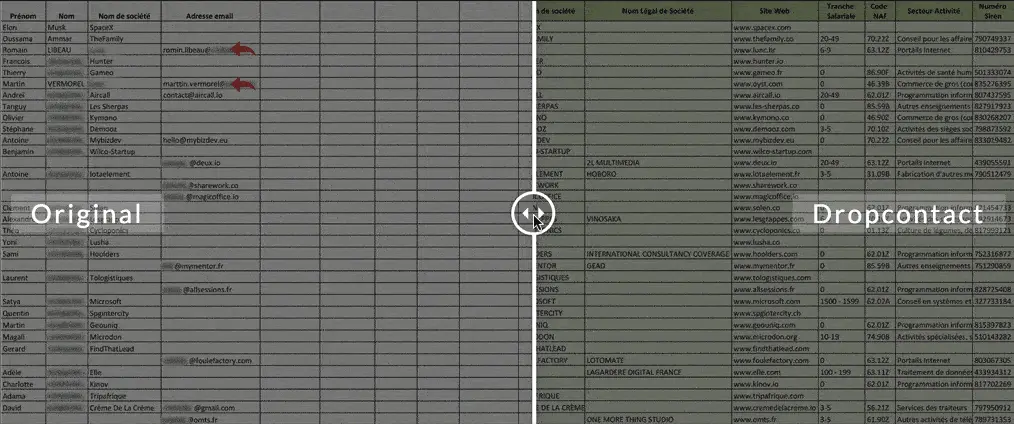
Pré-qualifier les leads obtenus et segmenter son audience
Pour gagner du temps et surtout de l’efficacité sur le follow-up et sur les prochaines relances commerciales, opérez une première qualification des leads obtenus.
Créez plusieurs segments à partir de cette base, qui serviront à personnaliser vos futures actions. Vous pouvez par exemple segmenter selon...
- Le secteur d’activité : vos leads sont issus de secteurs d’activité divers, impliquant des attentes différentes.
- La taille de l’entreprise : le message adressé à une personne n’est pas le même selon qu’elle travaille en start-up ou en grand groupe.
Créez plusieurs versions de campagnes d’email pour chaque segment : plus le message aura l’air humain, plus le prospect se sentira engagé personnellement, plus vous aurez de participants 😉.
Faire le follow-up post webinar le plus tôt possible
Exploitez les leads obtenus au maximum : plus facile d’utiliser les leads que vous avez déjà plutôt que d’en chercher de nouveaux, non ?
💡 Petite astuce (grand résultat) : juste après votre événement, ajoutez les participants sur LinkedIn ! En invitant ainsi vos prospects sur LinkedIn, ils peuvent poser leurs questions directement par chat. Plus facile d'engager une conversation 😉
🧷 Tip : vous pouvez automatiser l’envoi des invitations LinkedIn avec des outils comme Captain Data, Lobstr, Dux-Soup ou encore TexAu.
Quelques jours après votre événement, envoyez un résumé détaillé aux participants et n'hésitez pas à glisser un lien vers un calendly.
Cas pratique : un webinar qui convertit des leads en prospects
Démonstration par l’exemple ! Voici un workflow très simple à mettre en place pour aller plus loin et optimiser sa génération de leads dès l’inscription à l’événement.

1. Déclencher le zap à chaque nouvelle inscription
Dans cet exemple, nous utilisons Typeform, mais ce zap fonctionnera aussi avec d’autres applications présentes sur Zapier telles que Eventbrite, Livestorm, Instapage...
Créez en amont un formulaire d’inscription à 3 entrées avec Typeform (nom, prénom, email professionnel).
Créez un zap, connectez votre compte Typeform et sélectionner le trigger (déclencheur) "New Entry in Typeform".

À chaque nouvelle inscription dans le formulaire Typeform, le zap sera déclenché ⚡️.
2. Notification à chaque inscription au webinar
Définir Slack en seconde étape de la chaîne.
Vous allez ici faire en sorte de recevoir une notification à chaque fois qu’une nouvelle personne s’inscrit à votre webinar. Comme ça, vous pourrez suivre l’évolution des inscriptions et vous serez sûr de ne rien rater ! 👌
Créez en amont un canal dédié sur votre Slack.
- Dans la première section “Choose app & event”, sélectionner “Send private channel message”.
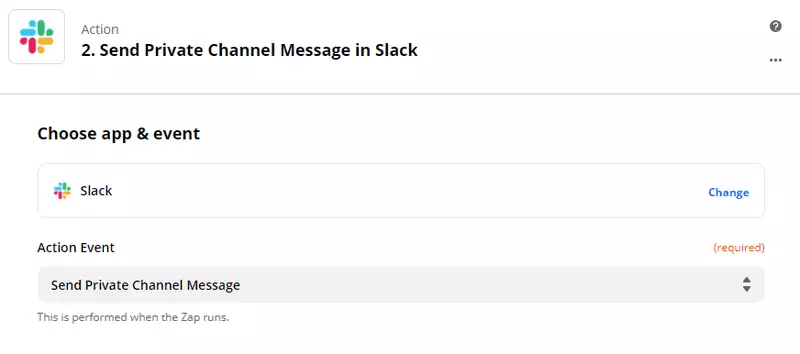
- Connecter son compte Slack.
- Dans la section “Set up action”, sélectionner le canal Slack dédié.
- Définir le message à envoyer. Il peut être automatiquement personnalisé avec les informations du prospect inscrit.
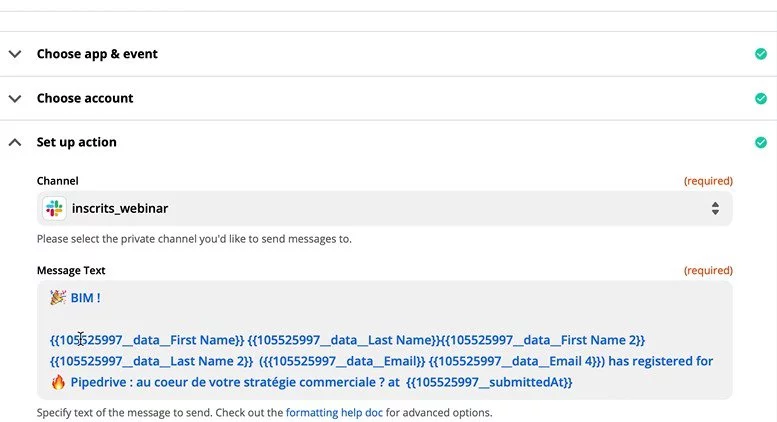
3. Enrichissement des données des participants au webinar
C’est maintenant le moment d’enrichir automatiquement les données des inscrits au webinar ! Définir Dropcontact en troisième étape du zap.
- Dans “Choose app & event”, sélectionner Dropcontact.
- Dans “Action event”, sélectionner “Enrich contact”.
- Connecter son compte Dropcontact et renseigner sa clé API.
- Dans la section “Set up action”, matcher les 3 champs Typeform (Prénom, Nom, Email professionnel) avec les champs Dropcontact.
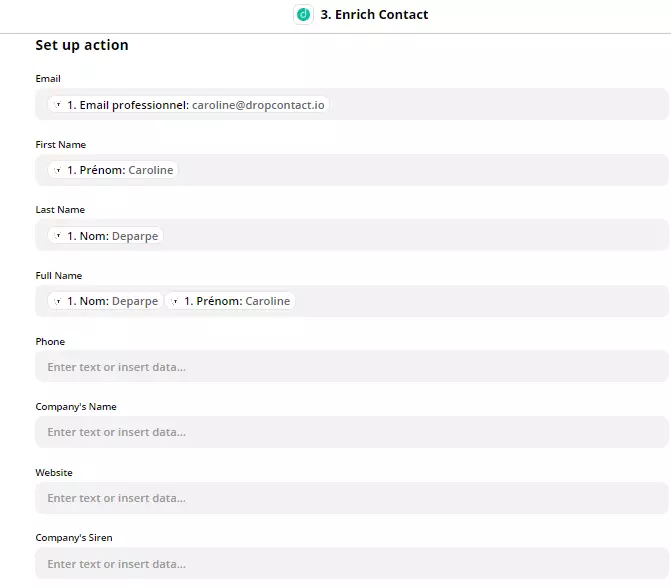
4. Générer une base de données d’inscrits complète
Cette étape va vous permettre de remplir automatiquement un fichier Google Sheets avec les informations enrichies de vos inscrits.
En amont, créez un spreadsheet qui servira à recevoir ces informations. En colonne, indiquez toutes les informations désirées (nom, prénom, email bien sûr, mais aussi numéro de téléphone, profil LinkedIn, site web, numéros SIREN et SIRET, adresse, page LinkedIn de l’entreprise).

De retour sur Zapier, paramétrez Google Sheets en quatrième étape de la chaîne :
- Dans la section “Action event”, sélectionner “Create spreadsheet row”. Avec ça, une nouvelle ligne sera créée à chaque nouvelle inscription.
- Dans la section “Set up action”, connecter le spreadsheet.
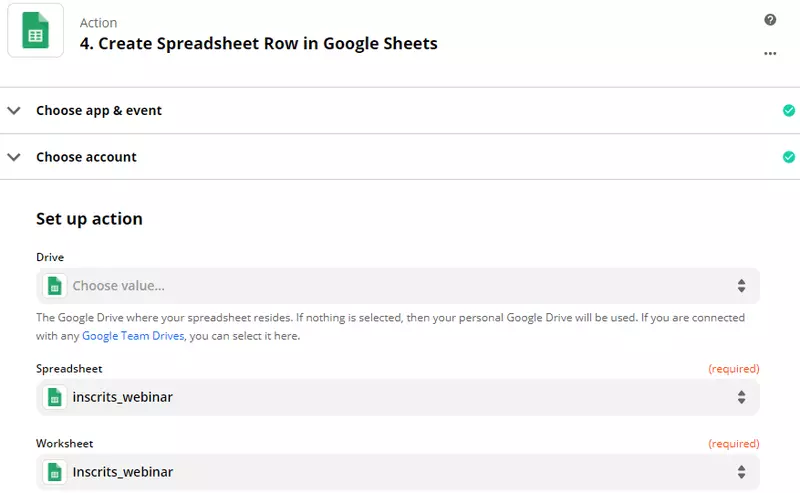
- Il faut ensuite remplir les champs correspondants aux colonnes du spreadsheet. Les informations ont été trouvées automatiquement par Dropcontact. Pour chacun des champs, sélectionnez “Enrich contact in Dropcontact” puis la donnée correspondante.
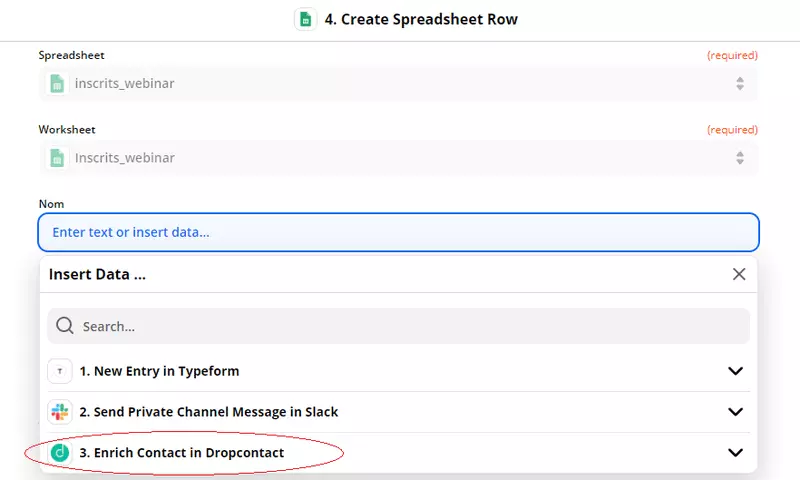

5. Envoi d’un email de confirmation automatique et personnalisé
Définir Mailchimp en cinquième étape du zap (ou une autre solution d’emailing).
Au terme de cette dernière étape, vous pourrez envoyer automatiquement un message de confirmation/rappel personnalisé.
Tout d’abord, dans Mailchimp :
- Créer une campagne et rédiger un email de confirmation en utilisant les variables de personnalisation.
- Pour les destinataires, coller le lien du fichier Google Sheets et définir la colonne email.
Retour à Zapier :
- Dans la sous-section “Action event”, sélectionner “Send campaign”.
- Connecter son compte Mailchimp.
- Dans la section “Set up action”, sélectionner la campagne.
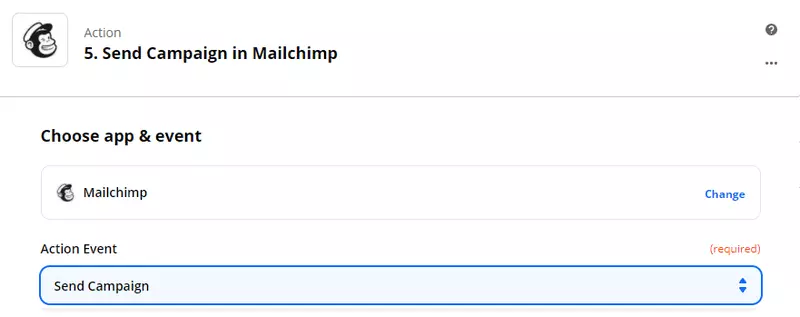
Et voilà un webinar totalement automatisé et optimisé 👌. Vous êtes notifié du déroulement des inscriptions, vous obtenez des données de qualité et vos prospects reçoivent un email de confirmation... tout ça automatiquement et sans effort de votre part !
🔥 En appliquant les astuces décrites dans cet article, vous êtes sûr d’obtenir un max d’inscrits et de les exploiter au mieux pour vos opérations de prospection futures.



